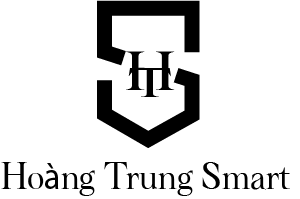Blog
Hướng dẫn cài đặt khóa Tuya wifi 1218 tuya
Bước 1: Chuẩn bị
Trước khi bắt đầu, hãy đảm bảo bạn đã chuẩn bị các yếu tố sau:
- Khóa Tuya WiFi 1218 Tuya.
- Điện thoại thông minh (Android hoặc iOS) với kết nối Internet hoạt động.
- Ứng dụng Tuya Smart đã được cài đặt trên điện thoại của bạn. Bạn có thể tải ứng dụng này từ Google Play Store (Android) hoặc App Store (iOS).
Bước 2: Kết nối khóa Tuya với ứng dụng Tuya Smart
- Mở ứng dụng Tuya Smart trên điện thoại của bạn.
- Đăng nhập hoặc tạo một tài khoản Tuya nếu bạn chưa có.
- Sau khi đăng nhập, chọn biểu tượng “Thêm thiết bị” (+) để bắt đầu cài đặt thiết bị mới.
Bước 3: Cài đặt khóa Tuya WiFi 1218
Lắp pin, nối cáp ,sau đó nhấn nút Reset ( nhấn giữ khoảng 6 giây, đến khí có âm thanh “ Ding “ phát ra là ok)

- Cài đặt vân tay, mật mã, thẻ từ cho người Quản lý
Vuốt vào mặt số của khóa, màn hình số sẽ sáng lên
Bấm * bấm # bấm 123456 bấm # bấm phím 1 bấm phím 1 thêm một lẫn nữa sau đó bấm 6 số ( tùy chọn, VD: 112344 ) bấm # bấm lại 6 số đó một lần nữa rồi lại bấm # khi đó bàn phím số sẽ hiện lên lần lượt 3 số ( VD: 010 ), các bạn phải ghi lại con số này ( Lưu ý: các số này ĐẠI DIỆN cho vân tay, mật mã hoặc thẻ từ mà các bạn đã cài đặt và được dùng để xóa các vân tay, mật mã hoặc thẻ từ đó nếu cần).
Tiếp đó cài đặt vân tay quản lý, bằng cách đưa vân tay vào đầu đọc vân tay ( làm 4 lần ) – phím số 4,3,2,1 của khóa cũng sáng lên và sau đó là 3 số đại diện cũng lần lượt sang lên ( VD: 0 1 1 ) , tiếp theo đưa thẻ từ vào chỗ đọc thẻ để tạo thẻ Quản lý và cũng ghi lại 3 số đại diện ( VD: 012 )
Các bạn nhớ ghi lại các con số ĐẠI DIỆN mỗi khi cài đặt xong vân tay, mật mã và thẻ từ
- Cài đặt vân tay, mật mã, thẻ từ của người dùng
Bấm * rồi bấm # rồi bấm mật mã quản lý mình đã cài đặt ở phần 1 ( VD: 112344 ) rồi bấm # rồi bấm phím 2 rồi bấm phím 1 rồi sau đó thêm vân tay, mật mã, thẻ từ ( giống như các bước ở phần 1 )
- Lưu ý: Các bạn nhớ ghi lại các con số ĐẠI DIỆN gồm 3 số mỗi khi cài đặt xong vân tay mật mã và thẻ từ
- Xóa vân tay mật mã thẻ từ của người dùng:
Bấm * rồi bấm # rồi bấm mật mã quản lý mình đã đặt ơ phần 1 ( VD: 112344 ) rồi bấm # rồi bấm phím 2 rồi bấm 2 rồi bấm 1 rồi bấm số đại diện cho vân tay, mật mã hặc thẻ từ mà bạn muốn xóa rồi bầm #
- Kết nối wifi:
Tải ứng dụng Tuya Smart trên Apple Store hoặc Play Store, cài đặt, rồi mở ứng dụng
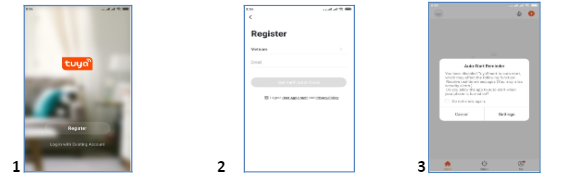
Bấm vào register để đăng ký 1 tài khoản ( dùng địa chỉ email – Hình 2), sau khi nhập địa chỉ email bạn bấm vào : Get`verification Code, Tuya sẽ gửi đến email của bạn 1 cái Code gồm 6 số , nhập Code
vào bạn sẽ đăng nhập vào ứng dụng (hình 3), tiếp đó bạn bấm vào Setting để bật chế độ Auto-start ( hình 4 ), sau đó bạn trở lại ứng dụng ( Hình 5 ), rồi bấm vào Add Device, rồi bấm Security & Sensors ( Hình 6 ), rồi bấm vào Lock wifi ( Hình 7 ), Bấm Confirm Indicator ( Hình 8 ) tiếp theo bấm Settings ( Hình 9 ) , bật chế độ Access my location ( chỗ mũi tên Hình 10 ), bấm Allow all the time ( hình 11 ), diền mật khẩu wifi vào rôi bấm Next ( hình 12 ), điện thoại sẽ tiến hành kết nối với khóa
Vuốt mặt số khóa để khởi động khóa rồi bấm * bấm # bấm mật khẩu quản lý các bạn đã cài đặt ( VD: 112344 ) bấm # tiếp đó bấm 1 rồi bấm 3 sau đó bấm 3. Sau khoảng 20 -30 giây điện thoại sẽ kết nối với khóa thành công.

5. Mở cửa từ xa qua điện thoại ( qua internet )
Khi khách đến nhà mà bạn không có nhà, bạn vẫn có thể mở cửa từ xa. Đầu tiên yêu cầu khách khởi động khóa bằng cách vuốt lên bàn phím số của khóa để bàn phím số sang lên, sau đó bấm 9 và # và sẽ có 1 thông báo gửi đến diện thoại của bạn ( hình 14 ), bấm vào thong báo đấy rồi bấm Confirm ( Hình 15 ) rồi bấm hình cái Khóa ( 16 ) là OK
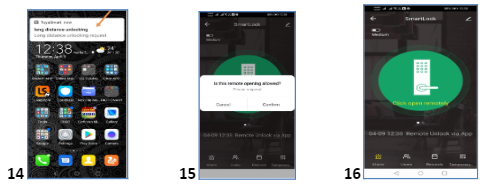
đặt ơ phần 1 ( VD: 112344 ) rồi bấm * rồi bấm phím 2 rồi bấm phím 1 rồi sau đó thêm vân tay, mật mã, thẻ từ ( giống như các bước ở phần 1 )
- Lưu ý: Các bạn nhớ ghi lại các con số ĐẠI DIỆN gồm 3 số mỗi khi cài đặt xong vân tay mật mã và thẻ từ
6. Xóa vân tay mật mã thẻ từ của người dùng:
Bấm * rồi bấm # rồi bấm mật mã quản lý mình đã đặt ơ phần 1 ( VD: 112344 ) rồi bấm # rồi bấm phím 2 rồi bấm 2 tiếp rồi bấm số đại diện cho vân tay, mật mã hặc thẻ từ mà bạn muốn xóa rồi bầm #
Sau khi hoàn tất các bước Hoàng Trung Smart đã hướng dẫn ở trên, bạn đã thành công cài đặt và kết nối khóa Tuya WiFi 1218 Tuya với ứng dụng Tuya Smart trên điện thoại thông minh của mình. Bây giờ bạn có thể dễ dàng quản lý và kiểm soát khóa từ xa, mang lại sự tiện lợi và an toàn cho ngôi nhà của bạn. Nếu bạn muốn thay đổi cài đặt hoặc quản lý khóa, chỉ cần truy cập ứng dụng Tuya Smart để thực hiện các thao tác mong muốn.